絶対に誰でも出来る着うたの作り方
 |
|
今回は、着うたの作り方を徹底的に解説したいと思います。今さらの記事ですが、困っていらっしゃる方も目撃しますので、知らなかったという方はこれを機会に着うたを作ってみてください。詳細は続きで。
着うたの材料
まずは、着うたを作る上で、音楽ファイルが必要になってきます。その音楽ファイルは、自分がCDから取り込んだ音源でも可能ですし、動画共有サイト等の音声でも可能です。その両方の説明をしていきます。これは、今までの記事を活用すればすぐに音楽ファイルを用意することができます。
●CDから音源を取る場合●
CDからWAVで音楽をリッピングするソフト「CDex」
この記事を参照して、CDからWAV形式で音源を抜き取ってください。後々WAV形式で音楽の編集を行うので、今回はMP3ではなくWAV形式での抜き取りとなります。
●動画から音源を取る場合●
動画ダウンロード
ニコニコ動画などをダウンロードできるソフト「SmileDownloader」
動画からMP3を抜き出す
「携帯動画変換君」でFLVからMP3を抽出し抜く方法
「HugFlash」でFLVからMP3を抽出し抜く方法
MP3をWAV形式変換
様々なファイルを音楽ファイルへ変換するソフト「えこでこツール」
MP3をWAVに変換するソフト「MPx2WAV32G」
これらの記事を参考にして、「動画をダウンロード⇒MP3抽出⇒WAV変換」の動作を行ってください。WAVへ変換するのは、先ほどと同じ理由です。
音楽ファイルの編集
WAV形式の音楽ファイルが出来上がったら、続いて編集に取り掛かります。ここからは、今までに紹介したことのないソフトを利用するので、もっと詳しい説明にします。今回の作業に必要なソフトは、下の二つです。
Audacity
着もと
●着うたの元を作る●
まずは、作成したWAVファイルを上の「Audacity」で編集します。WAVファイルを「ドラッグ⇒ドロップ」で開きます。その後、虫眼鏡のアイコンをクリックしてズームします。これは編集作業をより細かくするためです。続いて、目的の部分をドラッグで選択し、「Edit⇒Copy」で選択部分をコピーします。
その後「File⇒New」で新しい作業ウィンドウを表示して「Edit⇒Paste」で先ほどコピーした部分を貼り付けます。あとは、その貼り付けた部分を微調整して、「File⇒Export As WAV」でWAV形式で抽出します。
![]()
↓
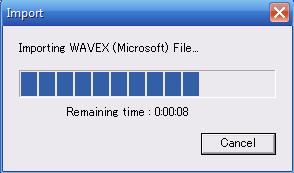
↓
![]()
↓
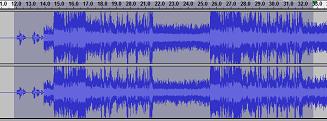
↓
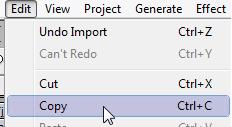
↓
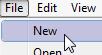
↓
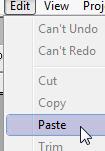
↓
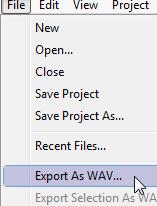
●着うた形式へ変換する●
あとは、先ほど作成したWAVファイルを「着もと」で3GPファイルへ変換すればいいだけです。その前に設定です。「ツール⇒オプション」で設定画面を出してください。そうしたら、あとは下の画面のように設定をすれば大丈夫です。なるべく高音質にしたいですからね。
設定後は、保存したWAVファイルのあるディレクトリまで行って、ファイルを「右クリック⇒着もと化」で変換します。出てくる変な画面は無視して「OK」をクリックしてください。WAVと同じディレクトリ内に3GPファイルができていると思います。これをメール等で携帯へ送れば完了です。お疲れ様でした。
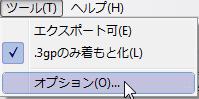
↓
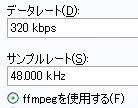
↓
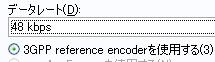
↓
![]()
↓
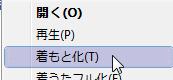
↓

↓
![]()








